Ang PlayStation Vue ay ang Over-the-top na serbisyo sa Internet TV ng Sony.Hinahayaan ka ng app na manood ng mga live na channel sa TV, video-on-demand at cloud-based na digital video recorder, streaming ng mga palabas sa TV, palakasan at pelikula araw-araw.
Maaaring i-stream ang PlayStation Vue sa pamamagitan ng web portal at app.Maaari mong i-install ang PlayStation Vue sa karamihan ng mga streaming device, kabilang ang mga Android phone/tablet, iPhone/iPad, Google Chromecast, Amazon Firestick, Roku, at Apple TV.Maaari mong i-install ang PlayStation Vue sa Apple TV at magsimulang manood ng content sa iyong TV.
TANDAAN: Ang PlayStation Vue ay ihihinto simula sa Enero 2020, 1.Hindi nila pinapayagan ang mga bagong subscriber.Kung isa kang kasalukuyang subscriber, magkakaroon ka ng hanggang Enero 30, 2020 upang ma-access ang app.
PlayStation Vue sa Apple TV – Subscription
Nag-aalok ang PlayStation Vue sa mga subscriber nito ng live na TV, on-demand at cloud-based na DVR na nilalaman.Maaaring tingnan ng lahat ng aktibong subscriber ang mga detalye ng kanilang plano at magkansela anumang oras kung gusto.
Kung gusto mong i-set up ang Playstation Vue sa alinman sa iyong mga device, kakailanganin mong mag-subscribe sa plano nito.
- Basic Access Plan 50 USD kada buwan
- pangunahing programa 55 USD kada buwan
- Elite na Programa $65 kada buwan
- sobrang plano $85 kada buwan
Walang mga libreng pagsubok sa anumang plano.
Paano i-install ang PlayStation Vue sa Apple TV?
Ang PlayStation Vue ay tugma sa Apple TV at available sa Apple App Store.Para madali mong mai-install ang Playstation Vue sa iyong TV.
(1) Simulan ang iyong Apple TV at bukas App Store.
(2) I-click ang "Hanapin" field at ilagay ang mga keyword"Playstation Vue".
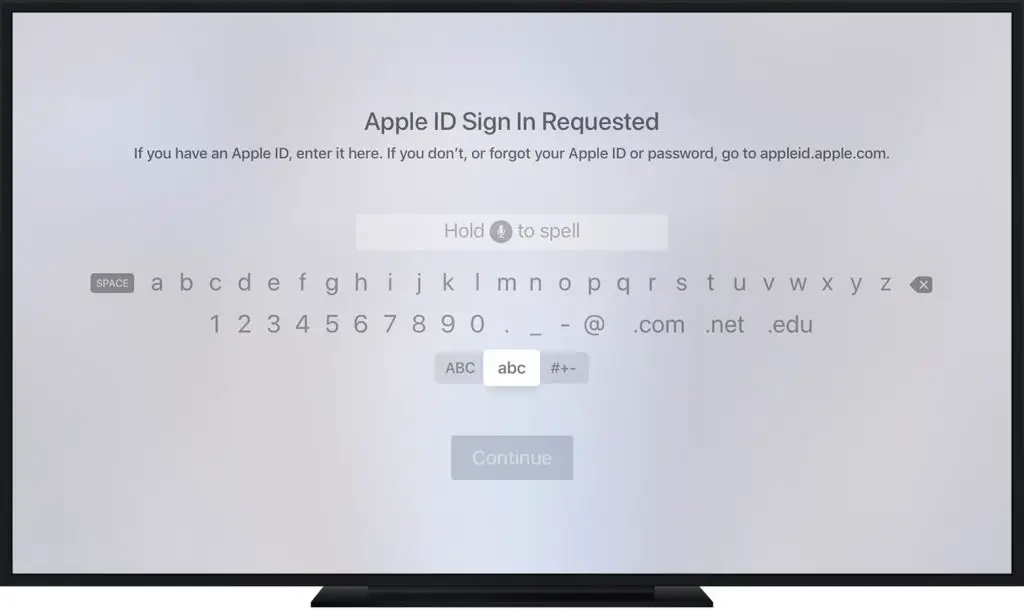
(3) Piliin ang Playstation Vue application mula sa mga resulta ng paghahanap.
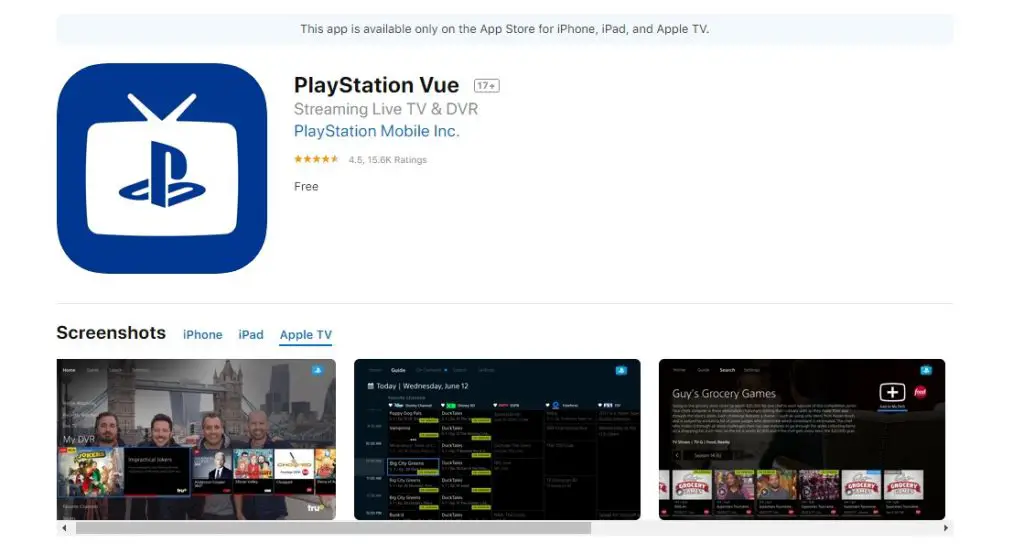
(4) I-click ang "pag-install"button.
(5) Ang app ay mai-install sa iyong device.click"Bukas" upang ilunsad ang application.
(6) Makikita mo ang activation code sa TV.Tandaan ang code na ito.
(7) Magbukas ng browser sa iyong system o mobile phone at pumunta sa URL"http://www.psvue.com/activateappletv".
(8) Mag-log in sa Playstation Vue at ilagay ang activation code.

Ang Playstation Vue sa Apple TV ay aktibo na ngayon.Masisiyahan ka sa iyong mga paboritong palabas sa TV, pelikula, at live na TV sa Apple TV.
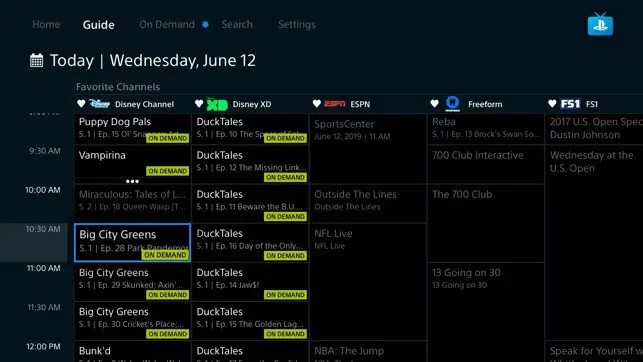
Paano ako magla-log in sa PlayStation Vue?
(1) Magbukas ng browser sa iyong computer at pumunta sa URL "https://vue.playstation.com/".
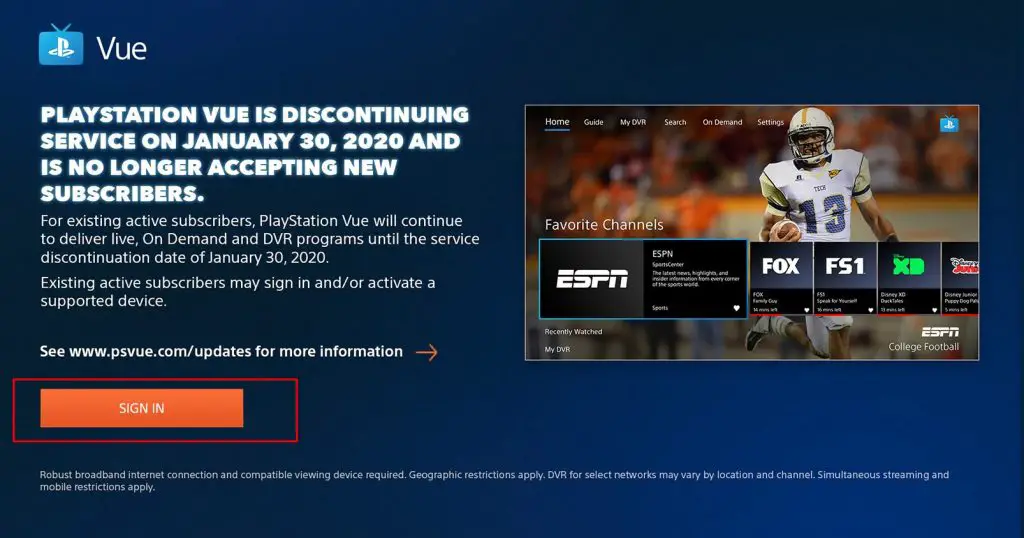
(2) Ipasok ang iyong mga kredensyal sa pag-log in at i-click ang "Mag-login"button.
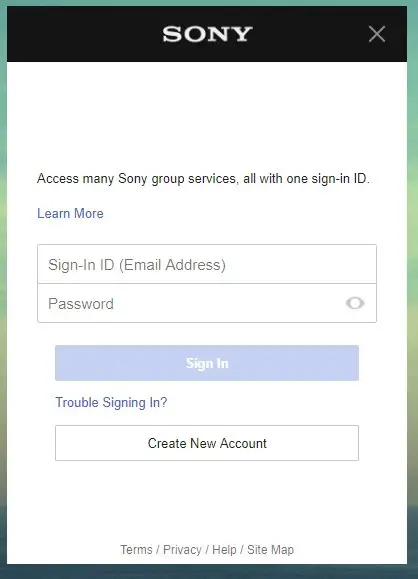
(3) Maa-access mo na ngayon ang lahat ng nilalaman sa iyong browser.
Sa pamamagitan ng pagpapanatiling naka-log in ang iyong account sa iyong browser, madali mong maa-activate ang app sa iba pang mga device tulad ng Apple TV, Roku, Amazon Firestick, atbp.
aming opinyon
Sa pamamagitan ng pag-install ng PlayStation Vue sa Apple TV, masisiyahan ka sa lahat ng paborito mong pelikula at on-demand na video sa iyong TV. Nag-aalok ang PlayStation Vue app ng maraming live na channel sa TV at sinusuportahan din ang cloud-based na mga digital video recorder (DVR).Sa cloud-based na DVR, maaari kang manood ng mga balita, pelikula, palakasan, at higit pa.
Ipaalam sa amin sa seksyon ng mga komento sa ibaba kung mayroon kang anumang mga katanungan.



![Paano Mag-install ng Netflix sa Firestick [Mga Screenshot Naka-attach] Paano Mag-install ng Netflix sa Firestick [Mga Screenshot Naka-attach]](https://infoacetech.net/wp-content/uploads/2023/05/1685393318_%E5%A6%82%E4%BD%95%E5%9C%A8-Firest-wpp1685752502379-150x150.jpg)


![Paano Mag-install ng YouTube sa Firestick [Mabilis at Madali] Paano Mag-install ng YouTube sa Firestick [Mabilis at Madali]](https://infoacetech.net/wp-content/uploads/2023/05/1685403329_%E5%A6%82%E4%BD%95%E5%9C%A8-Firest-wpp1685706953331-150x150.jpg)

![Paano Magpatugtog ng Spotify Music sa Apple TV [3 Madaling Paraan] Paano Magpatugtog ng Spotify Music sa Apple TV [3 Madaling Paraan]](https://infoacetech.net/wp-content/uploads/2023/05/1685379732_%E5%A6%82%E4%BD%95%E5%9C%A8-Apple-wpp1685767329830-150x150.jpg)




